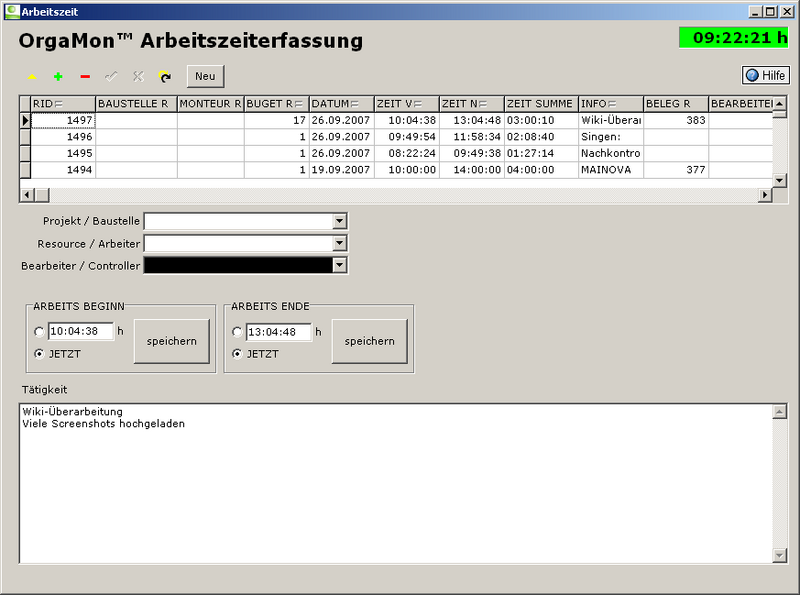Arbeitszeit: Unterschied zwischen den Versionen
Zur Navigation springen
Zur Suche springen
Root (Diskussion | Beiträge) Keine Bearbeitungszusammenfassung |
(→Gehen) |
||
| (2 dazwischenliegende Versionen von einem anderen Benutzer werden nicht angezeigt) | |||
| Zeile 10: | Zeile 10: | ||
== Gehen == | == Gehen == | ||
Zeiterfassung | * Zeiterfassung | ||
* Sie sehen die Tabelle mit den Arbeitszeiten | |||
* Klicken Sie auf den Listeneintrag mit Ihrer Budget-Nummer | |||
* Bei "ARBEITSZEIT ENDE" drücken Sie "Speichern" | |||
* Mit dem gelben Haken die Datenbank-Änderung speichern | |||
== Kontrolle der Arbeitszeiten == | == Kontrolle der Arbeitszeiten == | ||
| Zeile 41: | Zeile 45: | ||
=== Datum Arbeitsbeginn === | === Datum Arbeitsbeginn === | ||
# positionieren Sie auf die richtige Arbeitszeile | |||
# Klicken Sie in der Spalte "DATUM" in das Feld bis "..." erscheint. Nun auf "...": Ein Kalender erscheint! | |||
=== Uhrzeit Arbeitsende === | === Uhrzeit Arbeitsende === | ||
Aktuelle Version vom 29. September 2010, 15:19 Uhr
Arbeitszeit und deren Abrechnung ist in den OrgaMon integriert. Neben der reinen Erfassung von Arbeitszeit, kann diese zu einem Budget zugeordnet werden.
Kommen
Zeiterfassung->Neu->Tragen Sie nun bei "BUDGET_R" ihr gewünschte Budget-Nummer ein
Gehen
- Zeiterfassung
- Sie sehen die Tabelle mit den Arbeitszeiten
- Klicken Sie auf den Listeneintrag mit Ihrer Budget-Nummer
- Bei "ARBEITSZEIT ENDE" drücken Sie "Speichern"
- Mit dem gelben Haken die Datenbank-Änderung speichern
Kontrolle der Arbeitszeiten
über Person
(Person) Suche->Suchen Sie nach ihrem eigenen Namen->B->Wählen Sie den letzten "offenen" Beleg mit dem Status "Z"->
- Drücken Sie das $-Symbol um Ihre Arbeitszeiten einzufügen!
- Zeigen Sie den Beleg an sich mit dem "Papiersymbol" an!
über Budget
Budget->Sie sehen die Tabelle der einzelnen Budgets->Wähen Sie ihres aus
- Im unteren Bereich haben Sie jetzt umfassende Auswertungsmöglichkeiten
Korrekturen
Solange Arbeitszeiten noch keinen Eintrag in der Spalte BELEG_R haben können sie bedenkenlos alle Einträge korrigieren
Uhrzeit Arbeitsbeginn
- positionieren Sie auf die richtige Arbeitszeile
- Geben sie die Uhrzeit im Block "ARBEITS BEGINN" ein im Format HH:MM:SS (":MM" und ":SS" sind optional)
- Stellen Sie sicher dass der Haken bei "JETZT" nicht aktiv ist
- Drücken Sie "speichern" und auch Speichern mit dem gelben Haken nicht vergessen!
Datum Arbeitsbeginn
- positionieren Sie auf die richtige Arbeitszeile
- Klicken Sie in der Spalte "DATUM" in das Feld bis "..." erscheint. Nun auf "...": Ein Kalender erscheint!
Uhrzeit Arbeitsende
- positionieren Sie auf die richtige Arbeitszeile
- Geben sie die Uhrzeit im Block "ARBEITS ENDE" ein im Format HH:MM:SS (":MM" und ":SS" sind optional)
- Stellen Sie sicher dass der Haken bei "JETZT" nicht aktiv ist
- Drücken Sie "speichern" und auch Speichern mit dem gelben Haken nicht vergessen!